เชื่อมต่อ/ควบคุมคอมพิวเตอร์ผ่านเครือข่ายด้วย KontrolPack

ควบคุมคอมพิวเตอร์ในเครือข่ายของคุณได้อย่างง่ายดายด้วย KontrolPack เชื่อมต่อและจัดการคอมพิวเตอร์ที่ใช้ระบบปฏิบัติการต่างๆ ได้อย่างง่ายดาย
คุณมีไฟล์ที่ละเอียดอ่อนบางไฟล์ที่คุณต้องการส่งให้ผู้ใช้ Linuxคนอื่นทางอินเทอร์เน็ตหรือแม้แต่เครือข่ายท้องถิ่นของคุณเองหรือไม่? อย่าเชื่อถือแอพแชร์ไฟล์อื่น ๆ บนแพลตฟอร์ม Linux เพราะไม่ปกป้องความเป็นส่วนตัวหรือความปลอดภัยของคุณ? ตรวจสอบรูหนอน! เป็นเครื่องมือบรรทัดคำสั่งเฉพาะที่ช่วยให้ถ่ายโอนไฟล์ได้อย่างรวดเร็วและปลอดภัย
แอปพลิเคชัน Wormhole ไม่ได้ถูกตั้งค่าตามค่าเริ่มต้น ดังนั้นคุณจะต้องติดตั้ง โชคดีที่ระบบปฏิบัติการ Linux เกือบทุกระบบรองรับแอปพลิเคชั่น Wormhole และมีอยู่ในแหล่งซอฟต์แวร์ หากต้องการให้แอปทำงานบนพีซีของคุณ ให้เริ่มต้นด้วยการเปิดหน้าต่างเทอร์มินัล คุณสามารถเปิดหน้าต่างเทอร์มินัลโดยกดCtrl + Alt + TหรือCtrl + Shift + Tบนแป้นพิมพ์
เมื่อหน้าต่างเทอร์มินัลเปิดขึ้น ให้ทำตามคำแนะนำในการติดตั้งบรรทัดคำสั่งด้านล่างที่สอดคล้องกับระบบปฏิบัติการ Linux ที่คุณใช้อยู่ในปัจจุบัน
แอปพลิเคชัน Wormhole มีให้สำหรับผู้ใช้ Linux ทุกคนในที่เก็บซอฟต์แวร์หลัก หากต้องการเริ่มการติดตั้งแอปในระบบของคุณ ให้ป้อนคำสั่งapt installด้านล่าง
sudo apt ติดตั้ง magic-wormhole
ผู้ที่ใช้ Debian Linux จะสามารถติดตั้งแอป Wormhole ผ่านที่เก็บซอฟต์แวร์ "หลัก" ได้ เพื่อให้แอปทำงานได้ ให้ใช้คำสั่งapt-get installต่อไปนี้ในเทอร์มินัล
sudo apt ติดตั้ง magic-wormhole
น่าเศร้าที่ที่เก็บซอฟต์แวร์ Arch Linux ไม่มีแอปพลิเคชั่น Wormhole และผู้ใช้จะไม่สามารถติดตั้งด้วยpacman -Sธรรมดาในเทอร์มินัลคำสั่ง หากคุณเป็นผู้ใช้ Arch Linux คุณต้องให้แอปทำงานผ่าน AUR
ในการเริ่มต้นการติดตั้ง Wormhole ผ่าน AUR คุณต้องติดตั้งสองแพ็คเกจ แพ็คเกจเหล่านี้คือ “Git” และ “Base-devel” จำเป็นสำหรับการโต้ตอบกับแพ็คเกจใน AUR ติดตั้ง “Git” และ “Base-devel” ด้วยคำสั่งpacman -Sด้านล่าง
sudo pacman -S ฐานพัฒนา git
หลังจากตั้งค่าทั้งสองแพ็คเกจแล้ว ให้ใช้คำสั่งgit cloneเพื่อดาวน์โหลด Trizen รุ่นล่าสุด Trizen เป็นแอปตัวช่วย AUR มันจะรวบรวมการพึ่งพาทั้งหมดสำหรับ Wormhole โดยอัตโนมัติและตั้งค่าให้คุณ ง่ายกว่าการดูแลการพึ่งพาทั้งหมดด้วยมือ
โคลน git https://aur.archlinux.org/trizen.git
เมื่อดาวน์โหลดรหัส Trizen ไปยังพีซี Arch Linux แล้ว ให้ย้ายเข้าไปที่รหัสด้วยคำสั่งซีดี จากนั้นใช้คำสั่งmakepkgเพื่อติดตั้งโค้ดบนคอมพิวเตอร์ของคุณ
cd trizen makepkg -ศรี
ด้วยแอปพลิเคชัน Trizen ที่ติดตั้งบน Linux PC ของคุณ การติดตั้ง Wormhole ทำได้ง่ายเพียงแค่ป้อนคำสั่งด้านล่าง
trizen -S รูหนอนวิเศษ
Fedora Linux มี Wormhole สำหรับการติดตั้งบน 32 เช่นเดียวกับ Rawhide ในการเริ่มการติดตั้ง ให้ใช้คำสั่งdnf installต่อไปนี้
sudo dnf ติดตั้ง magic-wormhole
Wormhole สามารถใช้ได้ผ่าน Oss repo ใน OpenSUSE ทุกรุ่น ในการตั้งค่าบนระบบของคุณ ให้ใช้คำสั่งzypper installด้านล่าง
sudo zypper ติดตั้ง python3-magic-wormhole
Wormhole สามารถใช้ได้เป็น Snap! เพื่อให้ใช้งานได้ ตรวจสอบให้แน่ใจว่าคุณมีรันไทม์ Snap ทำงานอยู่ จากนั้นป้อนคำสั่งด้านล่าง
sudo snap ติดตั้งรูหนอน
การถ่ายโอนไฟล์ใน Wormhole นั้นตรงไปตรงมามาก ในการส่งไฟล์ให้เพื่อน ให้ทำตามคำแนะนำทีละขั้นตอนด้านล่าง
หมายเหตุ: เพื่อให้ Wormhole ทำงานได้ ทั้งพีซีที่ส่งและพีซีที่รับจะต้องติดตั้ง Wormhole
ขั้นตอนที่ 1:เปิดหน้าต่างเทอร์มินัลบนคอมพิวเตอร์ที่ส่งข้อมูล จากนั้นเขียนwormhole sendในเทอร์มินัล
ส่งรูหนอน
ขั้นตอนที่ 2:หลังจากเขียนคำสั่งwormhole sendคุณจะต้องระบุตำแหน่งที่แน่นอนของข้อมูลที่คุณต้องการโอน เขียนตำแหน่งของไฟล์หลังจากเวิร์มโฮลส่งในเทอร์มินัล
โปรดทราบว่าคำสั่งด้านล่างเป็นตัวอย่าง อย่าลืมเปลี่ยนเส้นทางตัวอย่างด้านล่างด้วยตำแหน่งของข้อมูลจริงที่คุณต้องการโอน
รูหนอนส่ง /path/to/the/file/you/wish/to/transfer.file
ขั้นตอนที่ 3:กดปุ่มEnterบนแป้นพิมพ์เพื่อเริ่มการถ่ายโอน เมื่อเริ่มต้นการถ่ายโอน รูหนอนจะพิมพ์รหัสในเทอร์มินัล
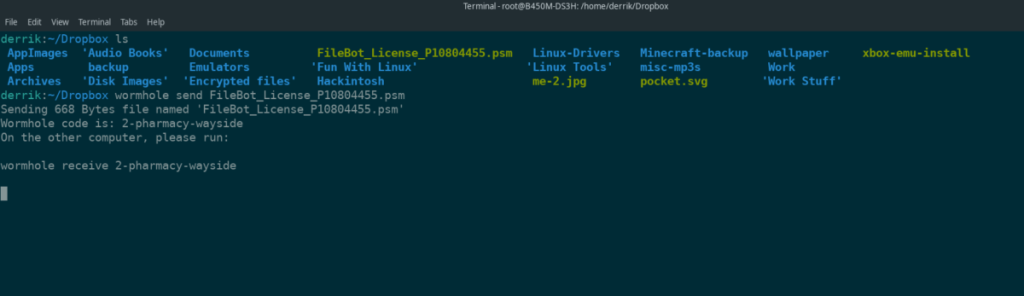
นำรหัสนี้ไปส่งให้ผู้ที่ได้รับการถ่ายโอนข้อมูล
ขั้นตอนที่ 4:เมื่อคุณส่งรหัสแล้ว ให้อีกฝ่ายป้อนรหัสในเทอร์มินัลเพื่อเริ่มกระบวนการโอน ทำขั้นตอนนี้ซ้ำเพื่อส่งไฟล์ได้มากเท่าที่ต้องการ
โปรดทราบว่าการถ่ายโอนไฟล์ผ่าน Wormhole อาจใช้เวลาพอสมควร เนื่องจากความเร็วของอินเทอร์เน็ต อย่าปิดเทอร์มินัลระหว่างกระบวนการโอน! อดทนไว้!
Wormhole เป็นซอฟต์แวร์ที่ล้ำหน้ามาก หากคุณอยากรู้เกี่ยวกับคุณสมบัติอื่นๆ ที่มาพร้อมกับซอฟต์แวร์ ให้เปิดหน้าต่างเทอร์มินัลและดำเนินการคำสั่งman wormhole มันจะสรุปทุกสิ่งที่จำเป็นต้องรู้เกี่ยวกับเครื่องมือ Wormhole!
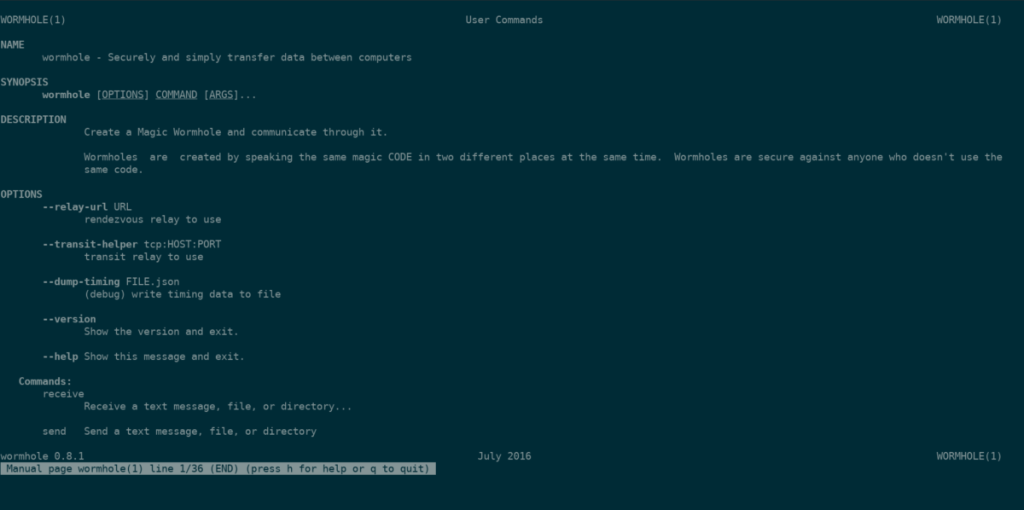
รูหนอนของผู้ชาย
ต้องการบันทึกคู่มือเป็นไฟล์ข้อความเพื่อให้อ่านง่ายขึ้นหรือไม่ เรียกใช้คำสั่งต่อไปนี้
รูหนอนมนุษย์ > ~/wormhole-manual.txt
ควบคุมคอมพิวเตอร์ในเครือข่ายของคุณได้อย่างง่ายดายด้วย KontrolPack เชื่อมต่อและจัดการคอมพิวเตอร์ที่ใช้ระบบปฏิบัติการต่างๆ ได้อย่างง่ายดาย
คุณต้องการทำงานซ้ำๆ โดยอัตโนมัติหรือไม่? แทนที่จะต้องกดปุ่มซ้ำๆ หลายครั้งด้วยตนเอง จะดีกว่าไหมถ้ามีแอปพลิเคชัน
iDownloade เป็นเครื่องมือข้ามแพลตฟอร์มที่ช่วยให้ผู้ใช้สามารถดาวน์โหลดเนื้อหาที่ไม่มี DRM จากบริการ iPlayer ของ BBC ได้ โดยสามารถดาวน์โหลดวิดีโอทั้งสองในรูปแบบ .mov ได้
เราได้ครอบคลุมคุณลักษณะของ Outlook 2010 ไว้อย่างละเอียดแล้ว แต่เนื่องจากจะไม่เปิดตัวก่อนเดือนมิถุนายน 2010 จึงถึงเวลาที่จะมาดู Thunderbird 3
นานๆ ทีทุกคนก็อยากพักบ้าง ถ้าอยากเล่นเกมสนุกๆ ลองเล่น Flight Gear ดูสิ เป็นเกมโอเพนซอร์สฟรีแบบมัลติแพลตฟอร์ม
MP3 Diags คือเครื่องมือขั้นสุดยอดสำหรับแก้ไขปัญหาในคอลเลกชันเพลงของคุณ สามารถแท็กไฟล์ MP3 ของคุณได้อย่างถูกต้อง เพิ่มปกอัลบั้มที่หายไป และแก้ไข VBR
เช่นเดียวกับ Google Wave, Google Voice ได้สร้างกระแสฮือฮาไปทั่วโลก Google มุ่งมั่นที่จะเปลี่ยนแปลงวิธีการสื่อสารของเรา และนับตั้งแต่นั้นมาก็กำลังกลายเป็น...
มีเครื่องมือมากมายที่ช่วยให้ผู้ใช้ Flickr สามารถดาวน์โหลดรูปภาพคุณภาพสูงได้ แต่มีวิธีดาวน์โหลด Flickr Favorites บ้างไหม? เมื่อเร็ว ๆ นี้เราได้...
การสุ่มตัวอย่างคืออะไร? ตามข้อมูลของ Wikipedia “คือการนำส่วนหนึ่งหรือตัวอย่างจากการบันทึกเสียงหนึ่งมาใช้ซ้ำเป็นเครื่องดนตรีหรือ...
Google Sites เป็นบริการจาก Google ที่ช่วยให้ผู้ใช้โฮสต์เว็บไซต์บนเซิร์ฟเวอร์ของ Google แต่มีปัญหาหนึ่งคือไม่มีตัวเลือกสำรองข้อมูลในตัว



![ดาวน์โหลด FlightGear Flight Simulator ฟรี [สนุกเลย] ดาวน์โหลด FlightGear Flight Simulator ฟรี [สนุกเลย]](https://tips.webtech360.com/resources8/r252/image-7634-0829093738400.jpg)




